رموز الشبكة
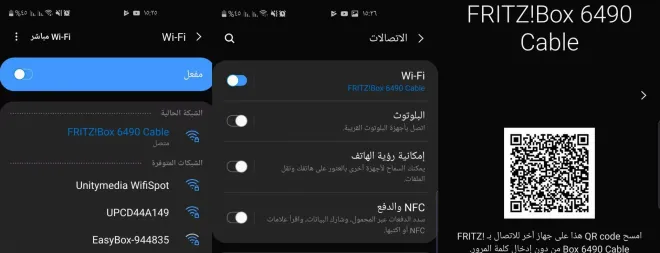
رموز الشبكة سنبحث عن رموز الشبكة في الوقت الحالي، يمتلك الجميع هواتف ذكية متصلة بالإنترنت، سواء كانت عبر بيانات الجوال أو شبكات الواي فاي بغض النظر عن نظام التشغيل الذي يعمل به الهاتف – سواء كان أندرويد أو iOS – فإن الاتصال بالإنترنت يتم من خلال شركات الاتصال.
رموز الشبكة
سأقوم بشرح معاني الرموز المستخدمة في عرض جودة اتصال الإنترنت على الهواتف الذكية:
- الرمز (G): يشير هذا الرمز إلى اتصالك بالإنترنت عبر تقنية الجيل الأول، وهي تقنية بطيئة جدًا تقدم أداء ضعيفًا، يمكنك فقط عرض المواقع بصعوبة ولا يمكنك تشغيل الفيديوهات عليها، تصل سرعتها القصوى إلى 144Kbps، وتعتمد على تقنية GPRS المستخدمة في شبكات GSM.
- الرمز (E): يشير هذا الرمز إلى تقنية الجيل الثاني EDGE، وهي أسرع قليلاً من الجيل الأول ولكن لا تزال بطيئة نسبيًا، يمكنك عرض المواقع وإرسال الرسائل، وتصل سرعتها القصوى إلى 380Kbps.
- الرمز (3G): يشير إلى الاتصال بتقنية الجيل الثالث، وتعتبر أسرع من السابقتين، تصل سرعتها القصوى إلى 6Mbps، وتعتمد على نظام UMTS.
- الرمز (H): يشير إلى تقنية الجيل الثالث والنصف (3.5G)، وهي أسرع من الـ 3G، تصل سرعتها القصوى إلى 14Mbps، وهو اختصار لـ HSDPA.
- الرمز (H+): يشير إلى نفس التقنية السابقة ولكن بسرعة أعلى، حيث تصل سرعتها القصوى إلى 42Mbps، وتعتمد على تقنية HSPA و HSPA+.
- الرمز (4G): يشير إلى تقنية الجيل الرابع LTE، وهي أسرع تقنية متوفرة حاليًا، حيث تصل سرعتها القصوى إلى 100Mbps.

كيف اعرف رمز الشبكة القريبة منك
أولاً، يجب عليك أن تكون على علم بأن استخدام شبكة الواي فاي بدون إذن من صاحبها يعد غير قانوني ويعتبر انتهاكًا لخصوصية الشبكة، ينصح بالحصول على إذن من صاحب الشبكة قبل محاولة الوصول إليها، تقديم الدعم لأي نشاط غير قانوني ليس مسموحًا.
ومع ذلك، في حال تلقيت إذنًا صريحًا للوصول إلى شبكة الواي فاي، يمكنك محاولة الخطوات التالية:
- الاتصال بجهاز الراوتر: ابحث عن راوتر الجيران المراد الوصول إليه وقم بالاتصال به.
- الدخول إلى إعدادات الراوتر: استخدم متصفح الويب (مثل Google Chrome أو Mozilla Firefox) لفتح صفحة إعدادات الراوتر، يطلب منك عادةً إدخال عنوان IP للراوتر، وهو عادة ما يكون 192.168.1.1 أو 192.168.0.1.
- تسجيل الدخول: بمجرد فتح صفحة الراوتر، ستُطلب منك تسجيل الدخول، قد تحتاج إلى استخدام اسم مستخدم وكلمة مرور، في العديد من الحالات، يكون اسم المستخدم وكلمة المرور الافتراضيين هما admin لكلاهما، ولكن قد تختلف هذه التفاصيل حسب طراز الراوتر.
- العثور على كلمة المرور الخاصة بالواي فاي: بعد تسجيل الدخول إلى صفحة إعدادات الراوتر، قم بالبحث عن قسم يعرض معلومات الشبكة اللاسلكية، قد تجد كلمة المرور الموجودة هناك.
يرجى مراعاة أن استخدام الواي فاي بدون إذن قد يتعرض لعواقب قانونية، ويجب استخدام هذه الخطوات فقط بعد الحصول على إذن صريح من صاحب الشبكة.
اقرأ أيضًا: استخدام علامة التنصيص في البحث عن عبارة مثل حاسب تعليمي وأسباب إستخدامها
كيف اعرف رقم سري واي فاي
لا يُنصح بمحاولة الوصول إلى شبكات الواي فاي دون إذن صريح من صاحبها، حيث يُعتبر ذلك انتهاكًا للخصوصية وقد يكون غير قانونيًا في بعض البلدان، إذا كنت بحاجة إلى الوصول إلى شبكة واي فاي، يجب أن تحصل على إذن من صاحب الشبكة قبل ذلك.
ومع ذلك، إذا كنت ترغب في معرفة كيفية الوصول إلى إعدادات الراوتر الخاص بك لتغيير إعدادات الشبكة أو تغيير كلمة السر، فيمكنك اتباع الخطوات التالية:
- استخدم متصفح الويب على هاتفك للدخول إلى إعدادات الراوتر.
- قم بإدخال عنوان IP للراوتر، والذي يكون عادة “192.168.1.1”، في شريط عنوان المتصفح.
- قد تُطلب منك تسجيل الدخول باستخدام اسم مستخدم وكلمة مرور، يمكنك استخدام البيانات الافتراضية إذا لم يتم تغييرها من قبل، وهي عادة admin لكل من اسم المستخدم وكلمة المرور.
- بمجرد الوصول إلى إعدادات الراوتر، يمكنك البحث عن قسم يعرض معلومات الشبكة اللاسلكية.
- قد يتم عرض اسم الشبكة (SSID) وكلمة المرور (Pre-Shared Key) في قسم الأمان (Security) أو الشبكة اللاسلكية (Wireless) حسب طراز الراوتر.
اقرأ أيضًا: افضل مواقع التوظيف في السعودية
من الأهمية بمكان أن تتم مراعاة خصوصية الشبكات اللاسلكية وعدم محاولة الوصول إليها دون إذن من صاحب الشبكة.



